Если вы хотите извлечь аудио из файлов Flash Video (формат FLV), есть несколько вариантов. К сожалению, многие из них делают за вас выбор — кодировать аудиопоток в другой формат. В некоторых случаях это не проблема, но если вы пытаетесь сохранить звук идентичным тому, что находится внутри видео, вам нужно что-то, что извлекает звук целиком. FFmpeg, набор мультимедийных инструментов для Linux, Mac и Windows, позволяет легко сделать это.
Приведенный ниже пример предназначен для Linux, но как только он будет установлен на Windows или Mac, вы сможете запустить ту же команду, что показана ниже.
Загрузите и установите FFmpeg
Сначала вам необходимо скачать и установить FFmpeg. Большинство дистрибутивов имеют FFmpeg в репозиториях программного обеспечения, хотя некоторая поддержка могла быть лишена его по причинам, связанным с патентами на программное обеспечение. В любом случае, для наших целей подойдет довольно простая версия FFmpeg. В Ubuntu вам нужно использовать в терминале только следующую команду:
![]()
Эта команда также установит немало дополнительных библиотек (наряду с FFmpeg), необходимых для поддержки устройств, форматов и фильтров.
Извлечение аудио из файлов FLV
После установки использовать FFmpeg довольно просто, если вы знаете, какие команды использовать. Существуют сотни различных опций, специальный синтаксис для использования в различных обстоятельствах, а сама мощь и сложность могут быть немного ошеломляющими. К счастью, для нашей работы FFmpeg довольно прост.
Первое, что нам нужно сделать, это выяснить, какие именно кодеки используются в нашем FLV-файле. Для этого откройте терминал (если он еще не открыт) и перейдите в каталог, в котором находится FLV-файл. В нашем примере файл называется Bohemian_Rhapsody.flv и находится на рабочем столе. Итак, команда для ввода будет такой:
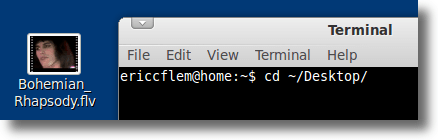
При этом программа терминала перемещается в тот же каталог (в данном случае на рабочий стол), поэтому все наши команды будут там активны. Это важно, потому что если вы скажете программе (например, FFmpeg) действовать с файлом, только файл находится не там, где «смотрит» Терминал, то вы получите ошибки.
Теперь, когда мы использовали cd для изменения каталога на рабочий стол, нам нужно ввести следующую команду:
![]()
Примечание. Если вы пробуете это вместе с руководством, заменяйте имя вашего файла каждый раз, когда вы видите его в командах..
Приведенная выше команда — это своего рода хак, и вы получите ошибки, но не волнуйтесь. На самом деле мы сообщили ffmpeg, что Bohemian_Rhapsody.flv является входным файлом. Это то, что сообщает ffmpeg с помощью «-i».
Когда мы нажимаем Enter после команды, мы не указали ffmpeg, что именно делать с файлом, поэтому он выдает ошибку. Ничего страшного. Просто игнорируйте это. Потому что вместе с ошибкой он дает нам еще и информацию о файле. Интересующая нас часть будет выглядеть примерно так:
![]()
Приведенная выше информация говорит нам о следующем. По порядку он сообщает нам, что поток закодирован с помощью кодера AAC, что он имеет частоту 44100 Гц (правильная частота дискретизации для записи на CD), что он стереофонический, использует 16-битные сэмплы и имеет битрейт. 107 кб/с. Для целей извлечения нас больше всего интересует, чтобы файл содержал звук AAC. Зная это, все, что нам нужно сделать, это ввести следующую команду:
![]()
Вот что делают различные части предыдущей команды:
ffmpeg — запускает FFmpeg
-i Bohemian_Rhapsody.flv — предоставляет FFmpeg имя входного файла
-vn >– сообщает FFmpeg игнорировать видеодорожку
-acodec copy – копирует звуковую дорожку (вместо кодирования в другой формат)
Bohemian_Rhapsody.m4a – имя выходного файла
После ввода предыдущей команды пройдет примерно секунда, и вы заметите на рабочем столе новый файл с именем Bohemian_Rhapsody.m4a , который не будет содержать ничего, кроме исходной звуковой дорожки. из исходного FLV-файла. Просто откройте его в своем любимом медиаплеере и послушайте, чтобы убедиться, что все в порядке.
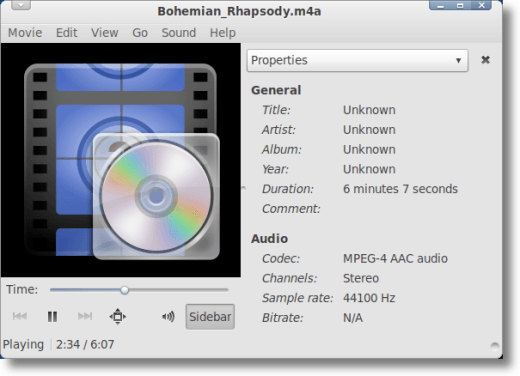
Это так просто. Конечно, у FFmpeg есть множество других опций. Вы можете перекодировать аудио в другой формат для загрузки на мобильный телефон, MP3-плеер или файл WAV. Если хотите, вы можете манипулировать видео из исходного FLV, экспериментируя с битрейтом, частотой дискретизации и количеством каналов.
И, возможно, вы захотите узнать это позже, но сейчас вы точно знаете одно: FFmpeg легко использовать для извлечения аудио из файла в формате FLV. Просто и быстро..